Jak znaleźć stare wiadomości Skype

Jeśli używasz Skype'a w pracy, prawdopodobnie nadejdzie czas, kiedy będziesz musiał sprawdzić coś w historii czatów. Kiedy próbujesz zlokalizować
Aby połączyć smartfon z innym urządzeniem bez użycia kabli, musisz najpierw dowiedzieć się, jak włączyć Bluetooth w Androidzie. Gdy aktywny, chip Android Bluetooth dostępny na telefonach i tabletach umożliwia łączenie się z wszelkiego rodzaju gadżetami i akcesoriami, takimi jak zestawy słuchawkowe, głośniki, klawiatury, inne urządzenia mobilne, a nawet komputery. Ten samouczek ilustruje trzy sposoby włączania i wyłączania Bluetooth w Samsungu oraz innych smartfonach i tabletach z systemem Android:
Zawartość
UWAGA: Ten przewodnik dotyczy systemu Android 10 i został utworzony przy użyciu telefonów Nokia 5.3 i Samsung Galaxy A51. Jeśli nie znasz swojej wersji Androida, przeczytaj Jak sprawdzić wersję Androida na smartfonie lub tablecie . Procedury są podobne na większości urządzeń z systemem Android, chociaż możesz napotkać pewne niewielkie różnice, w zależności od producenta urządzenia. W Samsungu ustawienia Bluetooth są nieco inne, więc zapoznaj się również z dedykowanym rozdziałem Bonus na końcu tego przewodnika.
1. Włącz Android Bluetooth w Szybkich ustawieniach (w tym Samsung Bluetooth)
Najszybszym sposobem włączenia Bluetooth na telefonie lub tablecie jest menu Szybkie ustawienia Androida . Przesuń palcem w dół z górnej części ekranu, aby uzyskać do niego dostęp.

Otwórz Szybkie ustawienia, przesuwając palcem w dół na urządzeniu z Androidem
Poszukaj ikony, która wygląda jak runiczne B i dotknij jej, aby włączyć Bluetooth na Androidzie.

Jak włączyć Bluetooth w Szybkich ustawieniach
Jeśli nie widzisz opcji Android Bluetooth, przesuń ponownie w dół, aby rozszerzyć listę Szybkich ustawień i aktywuj ją, jak pokazano poniżej.
Przycisk Android Bluetooth w rozszerzonych Szybkich ustawieniach
Ikona zmienia kolor, sygnalizując, że Bluetooth jest teraz włączony. Stuknij ponownie w szybkie ustawienie, aby wyłączyć Bluetooth na smartfonie lub tablecie z Androidem.
WSKAZÓWKA: Jeśli podoba Ci się ta metoda, pamiętaj, że możesz dostosować menu szybkich ustawień i zmienić położenie przycisku Bluetooth systemu Android, aby uzyskać łatwiejszy dostęp.
2. Włącz Bluetooth w ustawieniach Androida
Aby włączyć Bluetooth , możesz także użyć aplikacji Ustawienia na smartfonie lub tablecie z Androidem. Otwórz Ustawienia i uzyskaj dostęp do podłączonych urządzeń .
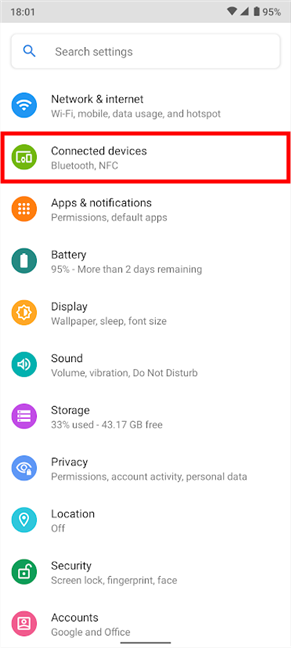
Ustawienia podłączonych urządzeń pokazują Bluetooth w ich opisie
Na następnym ekranie naciśnij Ustawienia połączenia .
WSKAZÓWKA: Innym sposobem, aby się tu dostać, jest dotknięcie i przytrzymanie szybkiego ustawienia Bluetooth omówionego w poprzednim rozdziale. Jest to przydatne, jeśli chcesz podłączyć inne urządzenia Bluetooth do swojego Androida .
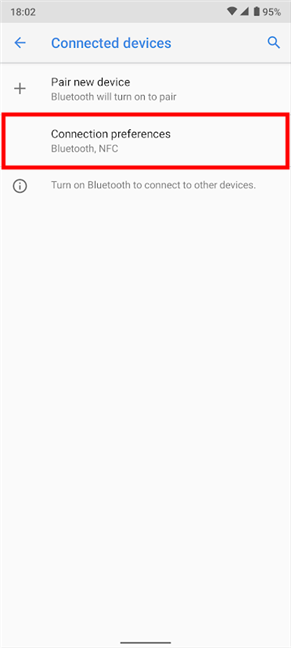
Przejdź do preferencji połączenia, aby włączyć Bluetooth
Opcja Bluetooth to pierwszy wpis. Naciśnij na to.
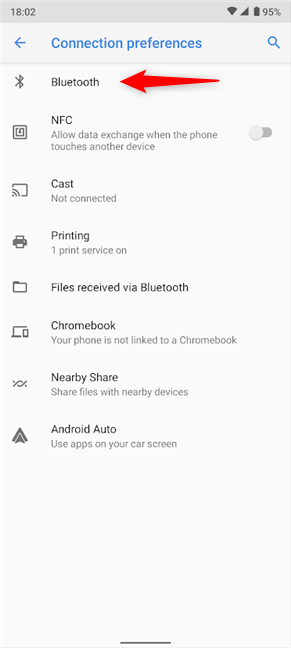
Stuknij, aby uzyskać dostęp do ustawień telefonu Bluetooth
Stuknięcie w główny przełącznik na górze aktywuje Android Bluetooth, jak pokazano poniżej.
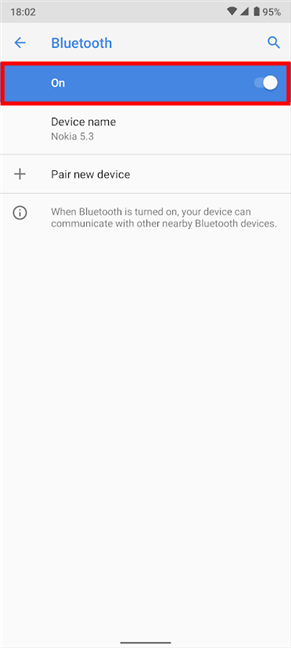
Jak włączyć Bluetooth w Ustawieniach
To oczywiste, jak wyłączyć Bluetooth na smartfonie lub tablecie z Androidem: naciśnij ponownie przełącznik, aby przesunąć go do pozycji Off .
WSKAZÓWKA: Czy wiesz, że możesz również włączyć Bluetooth w systemie Windows 10 , a następnie użyć tej technologii bezprzewodowej do połączenia urządzenia z systemem Android z komputerem ?
3. Poproś Asystenta Google o aktywację układu Bluetooth w systemie Android (w tym Samsung Bluetooth)
Jeśli wolisz używać głosu, Asystent Google to świetny sposób na włączenie Bluetootha na Twoim Androidzie. Najpierw upewnij się, że Twój asystent słucha, mówiąc „OK, Google” lub stukając ikonę mikrofonu na pasku wyszukiwania na ekranie głównym Androida .

Dotknij mikrofonu, aby aktywować Asystenta Google
Następnie powiedz „aktywuj Bluetooth ” , „włącz Bluetooth ” , „ włącz Bluetooth ” lub „uruchom Bluetooth ” . Twój Asystent Google natychmiast włącza układ Bluetooth , pokazując przełącznik wskazujący jego stan, jak pokazano poniżej.
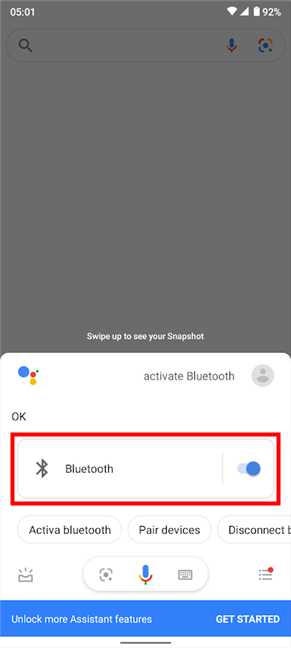
Jak włączyć Bluetooth za pomocą Asystenta Google
Jeśli zastanawiasz się, jak wyłączyć Bluetooth za pomocą głosu, odpowiedź jest prosta: włącz Asystenta Google i powiedz „zatrzymaj Bluetooth ” , „ wyłącz Bluetooth ” lub „wyłącz Bluetooth ” . ”
Na urządzeniach Samsung Galaxy Asystent Google wyświetla przełącznik Bluetooth u góry. Możesz jednak również użyć wirtualnego asystenta Samsunga, Bixby , aby włączyć Samsung Bluetooth, co pokażemy w następnym rozdziale.
Bonus: Jak włączyć Bluetooth na smartfonach i tabletach Samsung
Samsung ma własny interfejs i aplikacje na Androida. Oprócz dotychczas przedstawionych metod możesz także aktywować Bluetooth w Samsungu z Ustawień lub za pomocą wirtualnego asystenta Bixby .
Włącz Bluetooth w Ustawieniach w Samsung Galaxy
Aplikacja Ustawienia Samsunga różni się od tej, którą można znaleźć na Androidzie, więc rzeczy nie zawsze są tam, gdzie można by się spodziewać. Dostęp do przełącznika Samsung Bluetooth za pomocą Ustawień jest w rzeczywistości prostszym procesem. Otwórz aplikację Ustawienia i dotknij Połączenia .
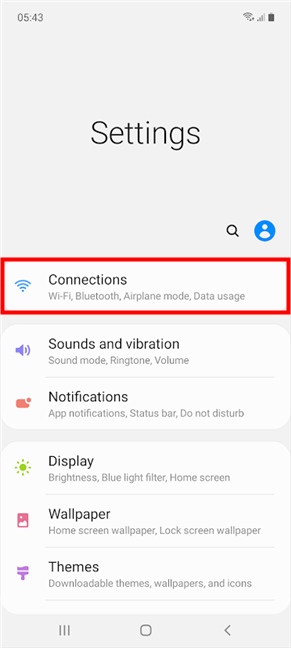
Otwórz Połączenia, aby uzyskać dostęp do Bluetooth na smartfonach i tabletach Samsung
Możesz teraz zobaczyć przełącznik Samsung Bluetooth . Stuknij w nią, aby włączyć lub wyłączyć Bluetooth na urządzeniu Samsung Galaxy.
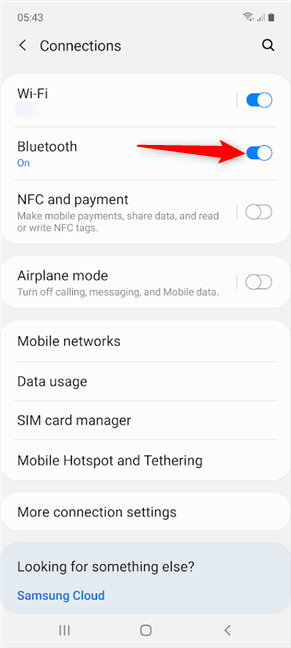
Jak włączyć Bluetooth w Samsungu w Ustawieniach
Alternatywnie możesz również nacisnąć wpis (zamiast przełącznika), aby uzyskać dostęp do ekranu ustawień Bluetooth . Stuknij w główny przełącznik na górze, aby włączyć Bluetooth w Samsungu. Gdy to zrobisz, Twój smartfon lub tablet zacznie szukać nowych urządzeń do połączenia.
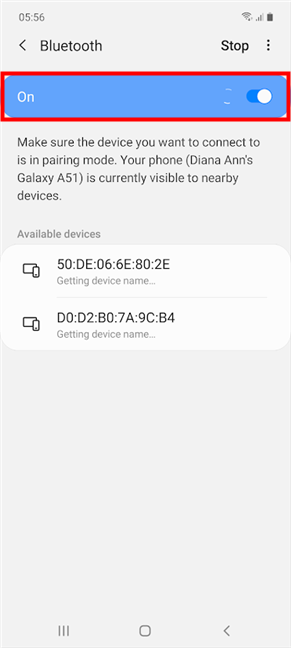
Aktywuj układ Samsung Bluetooth, a system Android wyszuka urządzenia do sparowania
Naciśnij dowolny przełącznik ponownie, aby wyłączyć Bluetooth na urządzeniach Samsung.
WSKAZÓWKA: Możesz także dotknąć i przytrzymać opcję Bluetooth w Szybkich ustawieniach , aby uzyskać dostęp do powyższego ekranu. Jeśli jeszcze tego nie czytałeś, przejrzyj pierwszy rozdział tego samouczka, aby znaleźć potrzebny przycisk.
Aktywuj Android Bluetooth w Samsungu za pomocą Bixby
Bixby działa prawie tak samo jak Asystent Google , ale jest nieco lepszy w słuchaniu na podstawie naszych testów dla tego samouczka. Możliwe też, że po prostu lepiej mnie rozumie.
Aby włączyć Bluetooth, upewnij się, że Bixby nasłuchuje, a następnie powiedz „aktywuj Bluetooth ” , „włącz Bluetooth ” , „ włącz Bluetooth ” lub „uruchom Bluetooth” . ” Bixby jest posłuszny i informuje, że wykonał Twoje instrukcje, wyświetlając powiadomienie u dołu ekranu.

Jak włączyć Bluetooth z Bixby?
Kolejnym plusem Bixby jest to, że wie, czy Bluetooth jest już aktywny, i informuje o tym, jak każdy dobry asystent.

Bixby poinformuje Cię, kiedy Samsung Bluetooth jest już włączony
Aby wyłączyć Samsung Bluetooth, aktywuj Bixby i powiedz „zatrzymaj Bluetooth ” , „wyłącz Bluetooth ” , „wyłącz Bluetooth ” lub „wyłącz Bluetooth ” . ”
Jak wolisz włączyć Bluetooth na swoim telefonie lub tablecie z Androidem?
Chociaż Bluetooth jest przydatny do łączenia Androida z innymi urządzeniami, pamiętaj, aby go wyłączyć, gdy już go nie potrzebujesz. Włączenie Bluetooth może wyczerpywać baterię Androida, nawet jeśli nie jest on podłączony do innego gadżetu lub komputera. Zanim zamkniesz tę stronę, poinformuj nas, w jaki sposób uzyskujesz dostęp do ustawień telefonu Bluetooth. Czy używasz głosu, aby poprosić jednego z wirtualnych asystentów o włączenie go? Czy istnieją inne sposoby włączenia Bluetooth na urządzeniu z Androidem? Daj nam znać w komentarzach poniżej.
Jeśli używasz Skype'a w pracy, prawdopodobnie nadejdzie czas, kiedy będziesz musiał sprawdzić coś w historii czatów. Kiedy próbujesz zlokalizować
Tablety Amazon Fire wyróżniają się w tej kategorii urządzeń doskonałymi funkcjami i atrakcyjnymi cenami. Ale choć technicy mogą je chwalić,
Komputery Mac są popularne wśród pracowników wielu branż ze względu na ich elegancki wygląd i zaawansowane możliwości. Mają wiele funkcji, które mogą być
Chcesz dodać lub osadzić filmy z YouTube'a w swojej witrynie lub stronie WordPress? Nasz szczegółowy przewodnik przeprowadzi Cię krok po kroku przez cały proces.
Dowiedz się, jak edytować pasek boczny witryny WordPress, aby umieścić ważne treści i zapewnić lepszą nawigację.
Zastanawiasz się, jak uzyskać zwrot pieniędzy za zamówienie DoorDash? Sprawdź wszystkie sposoby uzyskania zwrotu pieniędzy, harmonogram zwrotu i nie tylko.
W „The Legend of Zelda: Tears of the Kingdom” (TotK) znajduje się ponad 150 kapliczek. Stanowią one ogromną część doświadczenia i ukończysz kilka pierwszych
Czy możesz sprawdzić czyjeś polubienia na Instagramie? Nawet jeśli korzystasz z Instagrama już od jakiegoś czasu, wciąż jest wiele nowych rzeczy do nauczenia się. To proste
Niektórzy użytkownicy Instagrama posuwają się nawet do stosowania strategii follow-unfollow, która ostatnio wydaje się powszechna. Będą za tobą podążać, próbując zyskać
Dowiedz się, jak rozwiązać problem z nieodnalezieniem aparatu na Chromebooku, korzystając z tych możliwych rozwiązań, aby wrócić do pracy.
Publikowanie jest istotną częścią blogowania na WordPress. W ten sposób publikujesz swoje treści w świecie. Posty mogą zawierać wszystko, od informacji o Tobie
Jeśli zauważyłeś szary X obok nazw Snapchata zamiast ikony aparatu, nie jesteś sam. Platforma nie przedstawiła jednak żadnych oficjalnych wyjaśnień
Etykiety to niezbędna funkcja Map Google, która pomaga nam z łatwością znajdować miejsca. Jednak mapa wypełniona pinezkami i flagami, gdziekolwiek spojrzysz, może być
Filmy są o wiele ciekawsze dzięki ścieżce dźwiękowej. Niezależnie od tego, czy dodajesz nastrojową muzykę, aby zaangażować odbiorców, czy też umieszczasz efekty dźwiękowe na filmie, Canva
Znajdowanie danych w arkuszu kalkulacyjnym może być koszmarem, jeśli nie jest on efektywnie zorganizowany. Na szczęście arkusze kalkulacyjne Microsoft Excel umożliwiają użytkownikom porządkowanie
X to jedna z największych platform mediów społecznościowych, z ponad 350+ milionami aktywnych użytkowników miesięcznie. Jednak to naturalne, że od czasu do czasu chcesz się rozłączyć
Jeśli szukasz sposobów na lepsze uporządkowanie informacji, dodanie właściwości do stron Notion powinno być Twoim najwyższym priorytetem. Właściwości pomagają
Każdy, kto Cię obserwuje, może uzyskać dostęp do Twoich ostatnio odtwarzanych utworów i list odtwarzania w Spotify. Choć nie wszyscy skrywają swoje preferencje muzyczne,
Większość profesjonalistów dołącza dziś podpis do swoich e-maili. Dzięki temu odbiorcy dokładnie wiedzą, z kim się komunikują. Niektóre podpisy tak
Podobnie jak większość aktualizacji modeli telefonów, iPhone 14 posiada pewne modyfikacje, które odróżniają go od starszych modeli. Kiedy nie znasz telefonu, ty


















